3ds max 2011放样建模深度解析(3)(3)
来源:sc115.com | 83 次浏览 | 2011-07-21
标签: 3damax2011 放样建模深度解析 3ds max放样建模深度解析
Scale按钮,打开Scale Deformations对话框。
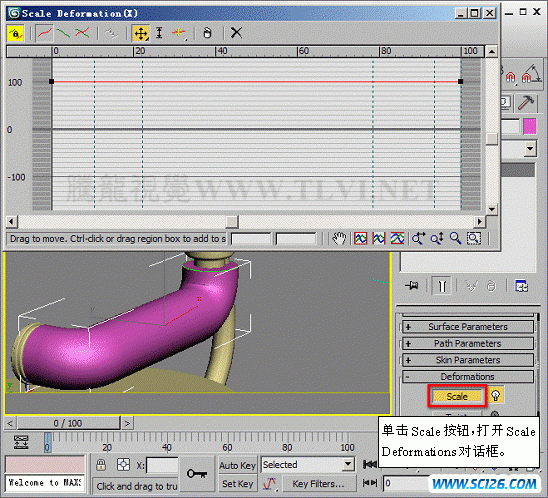
在Scale Deformations对话框的底部有两个参数栏,左侧的参数栏为“控制点位置”参数栏,该参数栏内的参数以路径总长度百分比的形式显示放样路径上的控制点的位置;右侧的参数栏为“控制点量”参数栏,该参数栏内的参数显示控制点的变形值(其它几种变形控件也是如此)。
(5)在Scale Deformations对话框的工具栏内单击![]() Move Corner Point按钮,选择最左侧的控制点,并在对话框下方设置控制点的位置,这时放样对象产生了变形。
Move Corner Point按钮,选择最左侧的控制点,并在对话框下方设置控制点的位置,这时放样对象产生了变形。
提示:“控制点量”参数栏内参数为截面缩放百分比,默认曲线值为100%。大于100%的值将使图形变得更大,介于100%和0%的值将使图形变得更小。
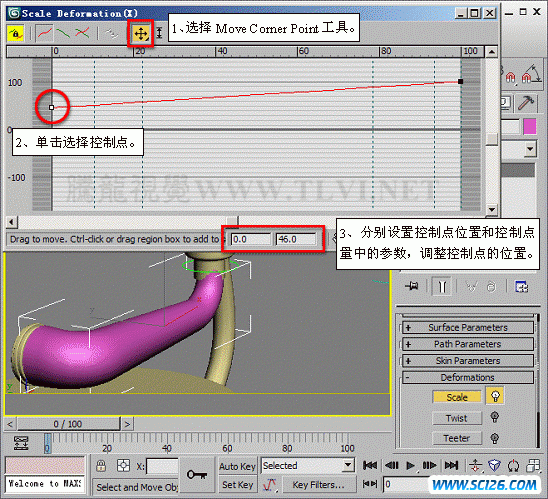
(6)选择最右侧的控制点,并调整控制点的位置。

(7)接下来需要创建喇叭,选择“喇叭路径”对象,在Object Typer卷展栏下激活Loft按钮,然后在展开的Path Parameters卷展栏中进行设置。
 现代豪华别墅公共客厅
现代豪华别墅公共客厅 现代温馨敞开式厨房
现代温馨敞开式厨房 灯光昏暗的卧室
灯光昏暗的卧室 现代简约带卫生间主卧
现代简约带卫生间主卧 中式落地窗客厅
中式落地窗客厅 欧式风格卧室
欧式风格卧室 现代欧式客厅3D模型(含材质)
现代欧式客厅3D模型(含材质) 现代小资卧室3D模型(含材质)
现代小资卧室3D模型(含材质) 欧式复古客厅3D模型(含材质)
欧式复古客厅3D模型(含材质)